< Aide supplémentaire sur Project
Vous avez des projets existants que vous voulez ajouter ou vous recherchez d’autres façons de créer des projets ? Project Web App propose différentes options.
Importer un fichier .mpp à partir de Project Professionnel
Pour importer un projet à partir de Project Professionnel :
-
Vous devez commencer par créer une connexion entre Project Professionnel et Project Web App.
-
Une fois que cette connexion est établie et que vous êtes connecté à Project Web App, l’étape suivante consiste à publier le projet dans Project Web App.
Une autre méthode possible pour importer un projet à partir de Project Professionnel consiste à synchroniser le projet avec un site SharePoint, puis à ajouter la liste des tâches à partir de ce site SharePoint dans Project Web App.
Importer une liste des tâches SharePoint
Pour ajouter une liste des tâches SharePoint existante à Project Web App, vous pouvez procéder comme suit :
-
Dans le Centre de projets, cliquez sur l’onglet Projets, puis sur Ajouter des sites SharePoint.
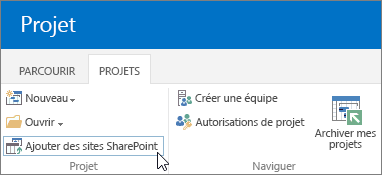
-
Activez la case à cocher en regard du site avec la liste des tâches que vous importez, modifiez le nom du projet le cas échéant, sélectionnez la liste des tâches que vous voulez importer, puis Ajouter.
Remarque : Seuls les sites auxquels vous pouvez accéder sont indiqués. Si la liste que vous voulez ajouter se trouve sur un site auquel vous ne pouvez pas accéder, vous devrez demander des autorisations pour accéder à ce site avant d’importer la liste des tâches dans Project Web App.
Vous recherchez d’autres offres ? Vous pouvez également importer une liste des tâches SharePoint en ajoutant le composant WebPart Centre de projets à une page sur le site SharePoint, puis en liant la liste des tâches à Project Web App.
Commencez simplement et développez ensuite. Une fois que votre projet a dépassé la phase initiale de planification, vous voudrez peut-être tirer parti des fonctionnalités plus puissantes de planification et suivi du projet et de création de rapports de Project Web App. Vous pouvez aisément transformer une liste des tâches SharePoint en projet d’entreprise.
Créer un projet dans le Centre de projets
Dans le Centre de projets, sélectionnez Projets > Nouveau.
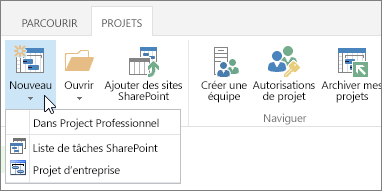
Lorsque vous créez un projet de cette façon, vous pouvez le créer comme un projet d’entreprise géré dans Project Web App, ou le créer sous la forme d’une liste de tâches SharePoint. Vous pouvez également choisir de créer un projet dans Project Professionnel.










